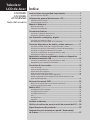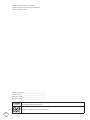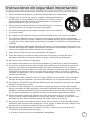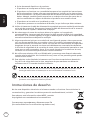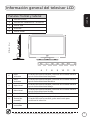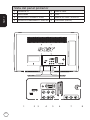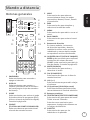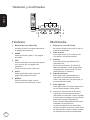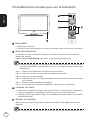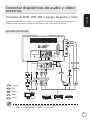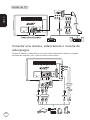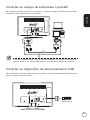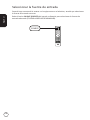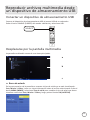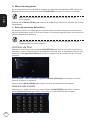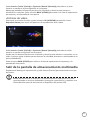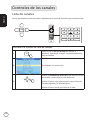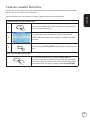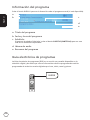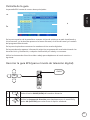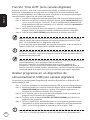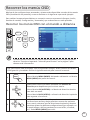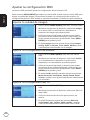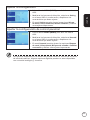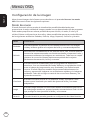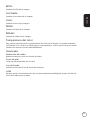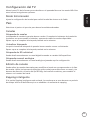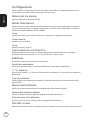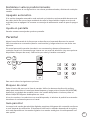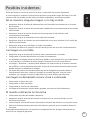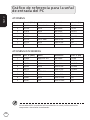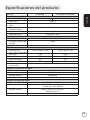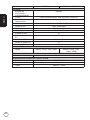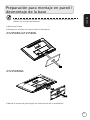1
AT2058ML
AT2358ML
AT2358MWL
Guía del usuario
Televisor
LCD de Acer
Índice
Instrucciones de seguridad importantes -----------------------3
Instrucciones de desecho ----------------------------------------------------------------4
Información general del televisor LCD -------------------------5
Paneles frontal y lateral -----------------------------------------------------------------5
Vista del panel posterior ----------------------------------------------------------------6
Mando a distancia -----------------------------------------------------7
Botones generales ------------------------------------------------------------------------7
Teletexto y multimedia ------------------------------------------------------------------8
Conexiones básicas ---------------------------------------------------9
Conectar el cable de alimentación ---------------------------------------------------9
Preparar el mando a distancia --------------------------------------------------------9
Ver televisión analógica y digital --------------------------------9
Conectar una antena o cable ----------------------------------------------------------9
Procedimientos iniciales para ver la televisión --------------------------------- 10
Conectar dispositivos de audio y vídeo externos --------- 11
Conectar un DVD, VCR, STB o equipo de audio y vídeo--------------------- 11
Conectar una cámara, videocámara o consola de videojuegos ----------- 12
Conectar un equipo de sobremesa o portátil ---------------------------------- 13
Conectar un dispositivo de almacenamiento USB----------------------------- 13
Seleccionar la fuente de entrada --------------------------------------------------- 14
Reproducir archivos multimedia desde un dispositivo
de almacenamiento USB ------------------------------------------ 15
Conectar un dispositivo de almacenamiento USB----------------------------- 15
Desplazarse por la pantalla multimedia ----------------------------------------- 15
Controles de los canales ------------------------------------------- 18
Lista de canales -------------------------------------------------------------------------- 18
Lista de canales favoritos ------------------------------------------------------------- 19
Información del programa ----------------------------------------------------------- 20
Guía electrónica de programas ----------------------------------------------------- 20
Función ‘time shift’ (solo canales digitales) ------------------------------------- 22
Grabar programas en un dispositivo de almacenamiento USB
(solo canales digitales) ----------------------------------------------------------------- 22
Recorrer los menús OSD ------------------------------------------- 23
Recorrer los menús OSD con el mando a distancia --------------------------- 23
Ajustar la configuración OSD -------------------------------------------------------- 24
Menús OSD ------------------------------------------------------------ 26
Configuración de la imagen --------------------------------------------------------- 26
Configuración de sonido -------------------------------------------------------------- 28
Configuración del TV ------------------------------------------------------------------- 29
País ------------------------------------------------------------------------------------------- 29
Configuración ---------------------------------------------------------------------------- 30
Parental ------------------------------------------------------------------------------------ 31
Posibles incidentes -------------------------------------------------- 33
Gráfico de referencia para la señal de entrada del PC --- 34
Especificaciones del producto ----------------------------------- 35
Preparación para montaje en pared / desmontaje
de la base -------------------------------------------------------------- 37

2
HDMI, el logotipo de HDMI y High-Definition Multimedia Interface son marcas comerciales o marcas
registradas de HDMI Licensing LLC.
DVB es una marca registrada de DVB Project.
© 2010 Reservados todos los derechos.
Guía del usuario de los televisores LCD de Acer
Versión original: 07/2010
Número de modelo: ________________________________
Número de serie: ___________________________________
Fecha de compra: ___________________________________
Lugar de compra: ___________________________________

Español
3
Instrucciones de seguridad importantes
Lea atentamente estas instrucciones. Guárdelas en un lugar seguro para consultas futuras.
1. Utilice únicamente las piezas y accesorios especificados por el fabricante.
2. Utilícelo sólo con el carrito, soporte, trípode o mesa especificado por
el fabricante, o que se venden con el aparato. Al utilizar un carrito,
preste máxima atención al mover la combinación carrito/aparato
para evitar daños en caso de volcarse.
3. Desconecte este aparato durante tormentas eléctricas o cuando no
se utilice durante un período de tiempo prolongado.
4. No instale este equipo en un espacio limitado, como una estantería
o un lugar similar.
5. No coloque sobre el aparato fuentes de llamas descubiertas, como velas encendidas.
6. Si el mando a distancia no se va a utilizar durante un período de tiempo prolongado,
retire las pilas. Utilice el mando a distancia con cuidado. No deje que el mando a distancia
se caiga en el suelo. Manténgalo alejado de la humedad, luz solar directa y temperaturas
elevadas.
7. Las pilas gastadas o descargadas deberán desecharse o reciclarse según corresponde y de
acuerdo a la legislación vigente. Para obtener información más detallada, contacte con el
servicio de recogida de residuos sólidos de su localidad.
8 Siga todos los avisos e instrucciones marcados en el producto.
9 Antes de limpiar este producto desconéctelo de la toma de corriente. No utilice
limpiadores líquidos ni aerosoles. Utilice un paño humedecido para limpiarlo.
10. No utilice este producto cerca del agua.
11. No coloque este producto en superficies inestables. Se podría caer y dañar seriamente.
12. Las ranuras y aberturas sirven para ventilar y garantizar un funcionamiento seguro del
producto y protegerlo del sobrecalentamiento; éstas no deben obstruirse ni taparse.
Evite colocar el producto sobre una cama, sofá, alfombra o superficie similar para que no
se bloqueen las aberturas. Nunca coloque este producto sobre o cerca de un radiador,
contador de calefacción o en una instalación empotrada, a menos que disponga de una
ventilación adecuada.
13. Este producto debe utilizar el tipo de energía indicado en la etiqueta. Si no está seguro
del tipo de energía disponible, consulte al distribuidor o a la empresa eléctrica local.
14. No coloque nada encima del cable de alimentación. No coloque este producto en lugares
donde se pueda pisar el cable.
15. Si utiliza un cable alargador con el producto, asegúrese de que el amperaje total del
equipo conectado al cable alargador no exceda la capacidad total de corriente del cable
alargador. Asegúrese también de que la capacidad de la corriente eléctrica total de todos
los productos conectados a la toma de corriente no exceda la capacidad del fusible.
16. Nunca introduzca objetos de ningún tipo en las ranuras de la caja, ya que podrían
tocar puntos de tensión peligrosos o cortocircuitar piezas, y provocar un incendio o una
descarga eléctrica. Nunca derrame líquido de ningún tipo en el producto.
17. No intente reparar este producto usted mismo, ya que al abrir o quitar las tapas podría
exponerse a puntos de tensión peligrosos u otros riesgos. Si debe efectuar cualquier tipo
de reparación, contacte con personal técnico cualificado.
18. Desconecte este producto de la toma de corriente y contacte con personal técnico
cualificado en las situaciones siguientes:
a. El cable o enchufe eléctrico está dañado o desgastado.

Español
4
Instrucciones de desecho
No tire este dispositivo electrónico a la basura cuando no funcione. Para minimizar la
contaminación y garantizar la máxima protección medioambiental, recíclelo.
Para obtener más información sobre WEEE, consulte
http://global.acer.com/about/environmental.htm
Соответствует сертификатам, обязательным в РФ
(
De conformidad con la certificación reguladora rusa)
b. Se ha derramado líquido en el producto.
c. El producto se ha expuesto a lluvia o agua.
d. El producto no funciona con normalidad aunque se han seguido las instrucciones
de funcionamiento. Ajuste sólo esos controles que se incluyen en las instrucciones
de funcionamiento. Un ajuste inadecuado de los demás controles podría ocasionar
daños. Además, también podría requerirse un trabajo minucioso por parte de un
técnico cualificado con objeto de devolver el producto a su estado normal.
e. El producto se ha caído o se ha dañado su caja.
f. El producto presenta un rendimiento diferente, lo que indica que debe revisarse.
19. Utilice únicamente el cable de alimentación apropiado para esta unidad (suministrado
en la caja de accesorios). Desconecte siempre el cable de alimentación de la toma de
corriente antes de reparar o desmontar el equipo.
20. No sobrecargue la toma de corriente alterna, la regleta o el receptáculo
correspondiente. La carga total del sistema no debe exceder el 80% de la capacidad
del circuito. Si se utilizan regletas, la carga no debe superar el 80% de la capacidad de
entrada nominal de este dispositivo múltiple.
21. Algunos productos incluyen un enchufe de tres líneas de puesta a tierra que cuenta
con una tercera patilla para su conexión a tierra. El enchufe únicamente encaja en
una toma eléctrica con conexión a tierra. Se trata de una característica de seguridad.
Asegúrese de que la toma de corriente esté debidamente conectada. No desestime
la función de seguridad de la conexión de toma a tierra intentando insertarla en una
toma que no esté conectada a tierra. Si no puede introducir el enchufe en la toma,
contacte con un electricista para sustituir la toma obsoleta.
22. No utilice este televisor LCD en el BildscharbV y mantenga una distancia adecuada
cuando mire la televisión. Ver la televisión muy cerca en una pantalla grande puede
causar tensión ocular.
23. Este televisor se ha diseñado únicamente con fines de entretenimiento doméstico.
Con el fin de evitar daños en la vista, asegúrese de que mantiene una distancia
suficiente con el TV cuando visualice contenido.
El contacto de puesta a tierra es una función de seguridad importante. Es posible recibir
descargas eléctricas de un sistema que no esté correctamente conectado a tierra.
El contacto con la toma de tierra protege contra el ruido inesperado y las interferencias que
producen otros dispositivos eléctricos próximos.

Español
5
Información general del televisor LCD
Paneles frontal y lateral
1 Interfaz común
2 Entrada AV-COMPUESTO + Audio D/I
3 Puerto USB
4 Auricular
5 Puerto HDMI
6
Bajar
Volumen
Cuando OSD está encendido, funciona de la misma manera
que la fecha direccional Izquierda.
7
Subir
Volumen
Cuando OSD está encendido, funciona de la misma manera
que la fecha direccional Derecha.
8 Bajar Canal
Cuando OSD está encendido, funciona de la misma manera
que la fecha direccional Abajo.
9 Subir Canal
Cuando OSD está encendido, funciona de la misma manera
que la fecha direccional Arriba.
10 Botón Menú ENCIENDE/APAGA el menú OSD.
11
Botón de
fuente (de
entrada)
Pulse este botón para cambiar la fuente de entrada.
Cuando OSD esté encendido, pulse este botón para
confirmar la selección.
12
Botón de
encendido
Los botones de control son táctiles. Simplemente toca la zona para activar la función.
1
5
4
2
6 7 8 9 10 11 12
3

Español
6
Vista del panel posterior
1 Entrada de CC 5 Salida de SPDIF
2 Puerto HDMI 6 SCART
3 Entrada VGA + Entrada PC Audio 7 Salida de AV-CVBS + Audio D/I
4 Entrada AV-COMPONENTE + Audio D/I 8 Sintonizador (híbrido)
321 6 7 854

Español
7
Botones generales
Mando a distancia
5 WIDE
Pulse este botón para alternar
secuencialmente entre los modos
Automático, Normal, Zoom1, Zoom2
y Panorámico.
6 MPX
Pulse este botón para visualizar y
seleccionar la señal de audio.
7 MENU
Pulse este botón para abrir o cerrar el
menú.
8 Back/CANCEL
Pulse este botón para volver al menú
anterior.
9 Botones de dirección
En ciertos modelos, los botones
de dirección izquierdo y derecho
también funcionan como teclas de
rebobinado y avance rápido cuando
se reproducen archivos multimedia.
10
OK/ENTER/CH LIST (LISTA DE CANALES)
ENTER: pulse este botón para confirmar
la selección del número de canal.
CH LIST: pulse este botón para abrir la
lista de canales. Consulte la página 33.
11 MUTE (SILENCIO)
Pulse este botón para activar y
desactivar el audio.
12 FAV (FAVORITOS)
Pulse este botón para ver la lista de
canales favoritos.
13 VOL (+/-)
Pulse estos botones para subir o bajar
el volumen.
14 CH (up/down) (Subir/Bajar canal)
Pulse estos botones para seleccionar
secuencialmente el canal de televisión.
15 Botones numéricos.
16
TELETEXT/MIX (TELETEXTO/MEZCLAR)
Pulse este botón para pasar del modo
TV/AV al modo Teletexto.
Pulse de nuevo este botón para
superponer la página de teletexto en
la imagen de televisión.
17 SUBTITLE
Pulse este botón para ver los
subtítulos en la pantalla.
1 ENCENDIDO
Pulse este botón para encender o
apagar el televisor.
2 DISPLAY
Pulse este botón para mostrar o
cambiar información de la entrada o
del canal (según el tipo de entrada o
de fuente).
3 GUIDE
Pulse este botón para activar el modo
Guía electrónica de programas (EPG)
(sólo en el modo de televisión digital).
Consulte la página 34.
4 SOURCE
(TV/YPbPr/AV/SCART/PC/HDMI/USB)
Pulse estos botones para seleccionar
el modo de entrada correcto.
OK
DISPLAY GUIDE
WIDESOURCE
MENU
MUTE
TELETEXT
INDEX SIZE HOLD REVEAL
SUBTITLE
BACK
CANCEL
FAV
MPX
1
8
4
10
7
2
3
11
9
5
6
12
13
14
15
16
17

Español
8
Teletexto
1 Botones de color (R/V/A/A)
Activan el botón correspondiente de
la página de teletexto.
2 INDEX
Pulse este botón para ir a la página
de índice.
3 SIZE
Pulse este botón una vez para aplicar
un zoom de 2X a la página de
teletexto.
Pulse de nuevo para continuar.
4 HOLD
Pulse este botón para pausar la
página de teletexto actual.
5 REVEAL
Pulse este botón para revelar
información de teletexto oculta.
Multimedia
1 Botones de color (R/V/A/A)
No tienen ninguna función al usar la
interfaz multimedia.
2 Pista anterior
Pulse este botón ir al comienzo de
una pista o a la pista anterior.
3 Detener
Pulse este botón para detener la
reproducción.
En ciertos televisores, el mando a
distancia permite iniciar programas
de grabación. Esta función no está
disponible en su televisor.
4 Reproducir/Pausa
Pulse este botón para empezar a
reproducir la pista seleccionada o
hacer una pausa en una pista que ya
se está reproduciendo.
5 Pista siguiente
Pulse para saltar a la pista siguiente si
se han seleccionado varias pistas.
6
Puede usar los botones de dirección
izquierdo y derecho para avanzar o
retroceder en una pista. Vuelva a pulsar
el botón para aumentar la velocidad de
avance de la pista (x2/x4/x8/x16).
Pulse el botón Reproducir/Pausa para
reanudar la reproducción.
Los botones de dirección izquierdo y
derecho también funcionan como teclas
de rebobinado y avance rápido cuando
se reproduzcan archivos multimedia.
Teletexto y multimedia
OK
DISPLAY GUIDE
WIDESOURCE
MENU
MUTE
TELETEXT
INDEX SIZE HOLD REVEAL
SUBTITLE
BACK
CANCEL
FAV
MPX
3
1
5
4
2

Español
9
Conectar el cable de alimentación
1 Conecte el cable de CA a la entrada de CA situada en la parte posterior de la unidad.
2 Conecte el enchufe a la toma de corriente mural, como indica la figura.
Conexiones básicas
Ver televisión analógica y digital
Conectar una antena o cable
Conecte el cable de la antena al terminal de antena adecuado, situado en la parte
posterior del televisor, como indica la figura.
Preparar el mando a distancia
1 Abra la tapa situada en la parte inferior del mando a distancia.
2 Inserte dos pilas AA (incluidas) haciendo coincidir la polaridad indicada en el
compartimento de las pilas.
Tuner

Español
10
Procedimientos iniciales para ver la televisión
1
Encendido
a. Encienda el televisor.
b. Pulse el botón de encendido o el botón subir/bajar canal en el mando a distancia.
2
Guía de instalación
La primera vez que encienda el televisor, se le pedirá que seleccione el idioma y
busque los canales.
Pulse el botón OK (ACEPTAR) para iniciar el proceso de configuración.
También puede ajustar esta configuración mediante el panel de control frontal.
Consulte el apartado "Vista del panel frontal" en la página 8 para obtener más
información.
Paso 1. Seleccione el idioma de configuración que prefiera.
Paso 2. Seleccione el país correcto para la recepción de la señal.
Paso 3. Seleccione el modo Inicio.
Paso 4. Asegúrese de que los cables coaxiales están conectados correctamente antes
de continuar.
Paso 5. Busque canales digitales y analógicos.
Paso 6. La configuración se habrá completado. Ya puede ver la televisión.
3
Cambiar de canal
a. Pulse 0-9 en el mando a distancia para seleccionar un canal. El canal cambiará al
cabo de 2 segundos. Pulse OK para seleccionar el canal inmediatamente.
b. Si pulsa el botón para subir y bajar un canal (CH) del mando a distancia, también
cambiará de canal.
4
Ajustar el volumen
Ajuste el nivel de volumen pulsando el botón de subir y bajar (VOL) del mando a
distancia.
La configuración puede variar en función de las diferencias de transmisión local.
1
2
4
1
3

Español
11
or
DVDPC VCR STB
or
HDMI
D-Sub
D-Sub
VGA
PC-Audio in
RBG
RBG
R
W
R
W
COMPONENT
SCART
AV
AUDIO
HDMI
Y
R
W
W
R
AUDIO
AV
COMPOSITE
Y
Conectar dispositivos de audio y vídeo
externos
Conectar un DVD, VCR, STB o equipo de audio y vídeo
Conecte un reproductor de DVD, un equipo VCR o de audio y vídeo a través del puerto
SCART situado en la parte posterior del televisor LCD, como indica la figura.
Entrada de fuente
Y
Amarillo
Rojo
Blanco
Azul
Verde
R
W
B
G
* Acer recomienda la siguiente prioridad para el tipo de conexión:
HDMI -> COMPONENTE -> SCART -> Compuesto.
o o

Español
12
Salida de TV
Conectar una cámara, videocámara o consola de
videojuegos
Conecte la cámara o videocámara a los puertos de vídeo/audio situados en la parte
izquierda del televisor, tal y como se indica a continuación.
AV
Recorder
SPDIF
SCART
Y
Y
R
W
W
R
AUDIO
AV
COMPOSITE
HDMI
RBG
RBG
R
W
R
W
COMPONENT
AV
AUDIO
HDMI
Y
R
W
W
R
AUDIO
AV
COMPOSITE
Y

Español
13
Conectar un equipo de sobremesa o portátil
Para mostrar la salida de su PC en el televisor, conecte el equipo de sobremesa o portátil
al televisor como se muestra a continuación.
Para las conexiones VGA, Acer recomienda establecer la resolución del monitor
externo de su PC en 1920 x 1080 píxeles y una tasa de actualización de 60 Hz.
Conectar un dispositivo de almacenamiento USB
Para visualizar contenido multimedia en el televisor, conecte el dispositivo USB al televisor
como se muestra a continuación.
D-Sub
D-Sub
Handy drive

Español
14
Seleccionar la fuente de entrada
Cuando haya conectado la antena o el equipo externo al televisor, tendrá que seleccionar
la fuente de entrada correcta.
Pulse el botón SOURCE (FUENTE) del mando a distancia para seleccionar la fuente de
entrada adecuada (TV/YPbPr/AV/SCART/PC/HDMI/USB).
SOURCE

Español
15
Reproducir archivos multimedia desde
un dispositivo de almacenamiento USB
Conectar un dispositivo de almacenamiento USB
Conecte el dispositivo de almacenamiento USB al puerto USB de su ordenador.
Pulse el botón SOURCE (FUENTE) del mando a distancia y seleccione USB.
SOURCE
Desplazarse por la pantalla multimedia
La pantalla multimedia consta de tres áreas principales:
a. Barra de estado
En la parte superior de la pantalla se muestra el tipo de señal que se está visualizando:
Foto, Música o Vídeo, junto con cierta información sobre el archivo seleccionado. Pulse el
botón MENU (MENÚ) y seleccione Tipo de señal para cambiar el tipo de señal que desea
visualizar: seleccione Foto, Música o Vídeo y luego pulse el botón OK (ACEPTAR).
a
b
c

Español
16
Archivos de foto
Seleccione una foto y pulse el botón OK (ACEPTAR) para abrirla. Los archivos de foto se
mostrarán como una presentación de diapositivas y cada foto se visualizará durante unos
instantes. Pulse Reproducir/Pausa para hacer una pausa en la visualización de una foto
concreta.
Pulse Anterior (‘Index’ (Índice)) o Siguiente (‘Reveal’ (Revelar)) para regresar a la foto
anterior o pasar a la siguiente.
Pulse el botón BACK (ATRÁS) para volver a la lista de exploración de carpetas.
Archivos de música
Seleccione un archivo de música y pulse el botón OK (ACEPTAR) para abrirlo. Pulse el
botón Reproducir/Pausa para hacer una pausa en la reproducción de una pista.
b. Menú de navegación
En la parte central de la pantalla se muestra el contenido del dispositivo USB. Utilice los
botones de dirección y pulse el botón OK (ACEPTAR) para abrir un archivo o carpeta.
Nota: Sólo se muestran los archivos que coincidan con el tipo de medio
seleccionado.
Pulse el botón BACK (ATRÁS) para volver a la carpeta que contiene la carpeta que se está
visualizando.
c. Barra de opciones del archivo
En la parte inferior de la pantalla se muestran opciones adicionales para el archivo que
se está visualizando, como el nivel de volumen o funciones especiales para los botones de
colores del mando a distancia.
Nota: Al reproducir un vídeo o visualizar fotos, las barras superior e inferior
desparecerán tras unos instantes.

Español
17
Pulse Anterior (‘Index’ (Índice)) o Siguiente (‘Reveal’ (Revelar)) para saltar a la pista
anterior o avanzar a la pista siguiente en la carpeta.
Mantenga pulsados los botones de dirección izquierdo y derecho para avanzar o
rebobinar en una pista. Pulse el botón BACK (ATRÁS) para volver a la lista de exploración
de carpetas y a la pantalla de vista previa.
Archivos de vídeo
Seleccione un archivo de vídeo y pulse el botón OK (ACEPTAR) para abrirlo. Pulse
Reproducir/Pausa para hacer una pausa en la reproducción de un vídeo.
Pulse Anterior (‘Index’ (Índice)) o Siguiente (‘Reveal’ (Revelar)) para saltar al vídeo
anterior o avanzar al siguiente en la carpeta.
Puede usar los botones de dirección izquierdo y derecho para avanzar o retroceder en un
vídeo. Vuelva a pulsar el botón para aumentar la velocidad de avance o rebobinado de la
pista (x2/x4/x8/x16).
Pulse el botón BACK (ATRÁS) para volver a la lista de exploración de carpetas y a la
pantalla de vista previa.
Salir de la pantalla de almacenamiento multimedia
Simplemente detenga la reproducción y pulse Source (Fuente) para seleccionar otro tipo
de fuente.
Aviso: No desconecte el dispositivo de almacenamiento USB mientras se esté
reproduciendo un archivo multimedia. Detenga la reproducción y cambie a una
fuente distinta antes de desconectar el dispositivo del puerto USB.

Español
18
Controles de los canales
Para abrir la función de lista de canales:
1
OK
Pulse el botón OK (ACEPTAR) del mando a
distancia. Aparecerá el menú correspondiente a la
lista de canales.
2 Se resaltará el canal actual.
3
Utilice los botones de dirección para recorrer la lista
de canales y seleccionar el que desea ver.
Utilice el botón rojo para alternar entre la lista de
canales digitales y la de analógicos.
Utilice el botón verde para salir de la lista.
Lista de canales
La lista de canales permite encontrar rápidamente el canal de televisión que está buscando.
OK
DISPLAY GUIDE
WIDESOURCE
MENU
MUTE
TELETEXT
INDEX SIZE HOLD REVEAL
SUBTITLE
BACK
CANCEL
FAV
MPX
OK

Español
19
Almacenar canales favoritos
1
FAV
Pulse el botón FAV del mando a distancia. Aparecerá la
lista de canales favoritos.
2
Se mostrará la lista de favoritos. Pulse el botón OK
(ACEPTAR) para seleccionar, eliminar o añadir un canal
favorito.
3
Back
Pulse el botón BACK (ATRÁS) del mando a distancia para
salir.
Ver los canales favoritos
FAV
En el mando a distancia, si pulsa el botón FAV, el
televisor mostrará una lista de los canales de televisión
favoritos. Utilice los botones de dirección arriba y abajo
para seleccionar un canal y luego pulse OK (ACEPTAR).
Lista de canales favoritos
La lista de canales favoritos le permite guardar sus canales de televisión favoritos y pasar
de uno a otro con sólo tocar un botón.
Para configurar un canal favorito, siga los pasos descritos en esta página.

Español
20
Guía electrónica de programas
La Guía electrónica de programas (EPG) es un servicio en pantalla disponible en la
televisión digital y de cable que ofrece información sobre los programas de emisión
programada de todos los canales digitales por hora, título, canal y género.
GUIDE
Información del programa
Pulse el botón DISPLAY para ver información sobre el programa actual (si está disponible).
d
c
e
a
b
a. Título del programa
b. Fecha y hora del programa
c. Subtítulo
Si aparece la palabra ‘Subtítulo’, pulse el botón SUBTITLE (SUBTÍTULO) para ver una
lista de los subtítulos disponibles.
d. Idioma de audio
e. Resumen del programa

Español
21
Pantalla de la guía
La pantalla EPG consta de cuatro áreas principales:
a
b
d
c
En la parte superior de la pantalla se muestra el tipo de señal que se está visualizando y
la hora actual; y a la derecha aparece el número de canal, el título del canal y el nombre
del programa seleccionado.
En la parte izquierda se muestran los nombres de los canales digitales.
En la parte derecha aparece información sobre los programas del canal seleccionado: las
horas de inicio y finalización, cualquier clasificación por edad y un resumen.
Utilice los botones de dirección arriba o abajo para desplazarse al canal anterior o
siguiente.
1
GUIDE
Pulse el botón GUIDE (GUÍA) del mando a distancia.
2
Utilice los botones de dirección para desplazarse por el menú EPG y
pulse OK (ACEPTAR) para seleccionar la opción resaltada.
Recorrer la guía EPG (para el modo de televisión digital)
OK
GUIDE

Español
22
Función ‘time shift’ (solo canales digitales)
Gracias a la función ‘time shift’ (reproducción retrasada), su televisor le permite
almacenar temporalmente un programa en un dispositivo de almacenamiento USB
(solo en canales digitales); esto le permite hacer una pausa en el programa para seguir
reproduciéndolo a partir de ese punto más adelante.
Paso 1. Conecte un dispositivo de almacenamiento USB al puerto USB del televisor.
Paso 2. Mientras visualiza un canal de televisión digital, pulse PAUSE (PAUSA) para
que se active la función ‘time shift’. Si no ha configurado el dispositivo de
almacenamiento USB para utilizarlo con el televisor, seleccione Automático
en la ventana que aparezca.
Paso 3. Utilice los botones de dirección izquierdo y derecho para rebobinar y
avanzar rápido el programa retrasado mediante la función ‘time shift’.
Paso 4. Pulse el botón BACK (ATRÁS) para desactivar la función ‘time shift’.
Nota: El dispositivo de almacenamiento USB debe tener al menos un gigabyte
(GB) de espacio libre para almacenar información mediante la función ‘time
shift’. Se recomienda usar un dispositivo USB vacío.
Si se ha activado un temporizador de apagado automático antes de activar la
función ‘time shift’, el temporizador quedará desactivado.
Aviso: No desconecte el dispositivo de almacenamiento USB mientras está activa
la función ‘time shift’. Desactive la función ‘time shift’ antes de desconectar el
dispositivo del puerto USB.
Nota: 180 minutos de contenido 480i o 30 minutos de contenido 1080i requieren
aproximadamente cuatro gigabytes (GB) de memoria.
La función ‘time shift’ no puede almacenar más de cuatro gigabytes de
información. Una vez que se hayan almacenado cuatro gigabytes de datos, la
función ‘time shift’ borrará los datos almacenados y volverá a empezar a almacenar
contenido desde el principio. Esto ocurre aunque haya más espacio disponible.
Grabar programas en un dispositivo de
almacenamiento USB (solo canales digitales)
Su televisor le permite grabar programas de televisión digitales en un dispositivo de
almacenamiento USB.
Paso 1. Conecte un dispositivo de almacenamiento USB al puerto USB del televisor.
Paso 2. Mientras visualiza un canal de televisión digital, pulse el botón STOP/REC
(PARAR/GRABAR) para empezar a grabar el programa. Aparecerá un
mensaje de confirmación durante unos instantes.
Paso 3. En la esquina inferior izquierda de la pantalla aparecerá un indicador de
progreso con la duración de la grabación.
Paso 4. Vuelva a pulsar el botón STOP/REC (DETENER/GRABAR) para detener la
grabación del programa.
Paso 5. Utilice el reproductor multimedia para ver sus programas grabados (véase
"Reproducir archivos multimedia desde un dispositivo de almacenamiento
USB"). Los archivos grabados se almacenan en la carpeta "PVR".
Aviso: Puede que algunos dispositivos de almacenamiento USB no admitan la función
‘time shift’ o la función de grabación. Utilice otro dispositivo de almacenamiento.

Español
23
Recorrer los menús OSD
Muchas de las configuraciones avanzadas y ajustes están disponibles a través de los menús
OSD (visualización en pantalla), como se muestra en la siguiente captura de ejemplo.
Para realizar las operaciones básicas, es necesario recorrer estos menús (Imagen, Audio,
Gestión de canales, Configuración y Avanzado), que se describen en este apartado.
Recorrer los menús OSD con el mando a distancia
OK
MENU
También puede interactuar con estos menús utilizando los controles del panel
derecho. Consulte el apartado "Vista del panel frontal" en la página 5 para
obtener más información.
Hay cinco menús OSD principales. Son los siguientes: Imagen, Audio, Gestión de canales,
Configuración y Avanzado. Utilice el siguiente método para recorrer los menús.
1
MENU
Pulse el botón MENU (MENÚ) del mando a distancia o el botón
MENU (MENÚ) del panel de control.
2
Seleccione el menú que desee mediante los botones de
dirección para desplazarse por los cinco menús.
Pulse el botón OK (ACEPTAR) o el botón de dirección derecho
para abrir un menú.
Pulse el botón BACK (ATRÁS) o el botón de dirección izquierdo
para regresar a los menús.
3
Utilice los botones de dirección para interactuar con el menú.
Las direcciones arriba y abajo permiten recorrer las opciones
de un menú, mientras que las direcciones izquierda y derecha
permiten ajustar las distintas configuraciones (por ejemplo, en
el menú Imagen, definen parámetros como brillo, contraste,
etc.). Pulse MENU (MENÚ) para salir.

Español
24
Ajustar la configuración OSD
Los menús OSD permiten ajustar la configuración de su televisor LCD.
Pulse el botón MENU (MENÚ) para abrir los menús OSD. Puede usar los menús OSD para
ajustar la calidad de imagen, las opciones de audio, la configuración de canales y la
configuración general. Para acceder a opciones avanzadas, consulte la siguiente página:
Ajustar la calidad de imagen
1
Pulse el botón MENU (MENÚ) para abrir los menús OSD.
2 Mediante los botones de dirección, seleccione Imagen
en el menú OSD. A continuación, desplácese al
elemento de imagen que desee ajustar.
3 Utilice los botones izquierdo o derecho para ajustar
los valores de las escalas deslizantes o seleccionar uno
de los modos de escenario predefinidos. Pulse MENU
(MENÚ) para guardar y salir.
4 El menú Imagen permite ajustar las opciones Imagen
intelig., Brillo, Contraste, Color, Matiz, Nitidez y otras
características relacionadas con la imagen.
Ajustar la configuración de sonido
1 Pulse el botón MENU (MENÚ) para abrir los menús
OSD.
2 Mediante los botones de dirección, seleccione Sonido
en la visualización en pantalla. A continuación,
desplácese a la característica que desee ajustar.
3 Utilice los botones izquierdo o derecho para ajustar
los valores de las escalas deslizantes o seleccionar uno
de los modos de escenario predefinidos. Pulse MENU
(MENÚ) para guardar y salir.
4 El menú Sonido también permite ajustar las opciones
Modo de sonido, Ecualizador, Steady Sound, Envol.
Virtual y realizar otros ajustes importantes relacionados
con el sonido.
Ajustar la configuración del TV
1 Pulse el botón MENU (MENÚ) para abrir los menús
OSD.
2 Mediante los botones de dirección, seleccione TV en el
menú OSD.
3 Utilice los botones de dirección para recorrer los
menús.
4 El menú TV permite ajustar las opciones Modo de
sintonizador, País, Canales, Editar canales y realizar
otros ajustes importantes relacionados con el canal.

Español
25
Las opciones disponibles en el menú OSD pueden variar en función de la fuente
de señal del televisor. Algunas opciones digitales pueden no estar disponibles
con una señal analógica, y viceversa.
Ajustar la configuración
1 Pulse el botón MENU (MENÚ) para abrir los menús
OSD.
2 Mediante los botones de dirección, seleccione Setting
en el menú OSD. A continuación, desplácese a la
característica que desee ajustar.
3 El menú Setting permite ajustar las opciones Idioma
de menú, Hora, Subtítulos, Idioma Teletexto y realizar
otros ajustes importantes.
Ajustar la configuración de control parental
1 Pulse el botón MENU (MENÚ) para abrir los menús
OSD.
2 Mediante los botones de dirección, seleccione Parental
en el menú OSD. A continuación, desplácese a la
característica que desee ajustar.
3 El menú Parental permite ajustar las opciones Bloqueo
de canal, Guía parental, Bloqueo de entrada o Cambiar
contraseña y realizar otros ajustes importantes.

Español
26
Menús OSD
Configuración de la imagen
Abra el menú Imagen de la forma que se describe en el apartado Recorrer los menús
OSD. Este menú ofrece las siguientes opciones:
Modo Escenario
El modo Escenario ofrece modos de visualización predefinidos diseñados para
proporcionar la mejor calidad de imagen cuando vea un determinado tipo de programa.
Estos modos proporcionan valores predefinidos para el brillo, el matiz, el color y la
nitidez. Existen configuraciones de audio y vídeo predefinidas para que pueda disfrutar
de los siguientes escenarios: Estándar, Película, Juego, Deportes, Concierto y Usuario.
Modo Información
Estándar
El modo Estándar le permite ver sus canales favoritos con una imagen
nítida y brillante gracias a los ajustes de brillo y contraste adaptativos.
Película
Para disfrutar cómodamente de las películas en su casa, el modo Película
muestra las escenas atenuadas con excelente detalle; compensa el color y
representa sutilmente las imágenes en movimiento. Todo esto se cumple
gracias a la corrección Gamma óptima acompañada de los ajustes
pertinentes de saturación, brillo y contraste.
Deportes
El modo Deportes es adecuado para los programas de deportes en
exteriores, con una intensidad de fondo diáfana y una gradación nítida
entre el campo de juego exterior muy iluminado y los auditorios más
oscuros. El modo Deportes también mejora extraordinariamente los
colores y presenta las imágenes con movimientos rápidos y sin imágenes
residuales. Todo ello se logra a través de las correcciones Gamma y los
ajustes de saturación.
Concierto
El modo Concierto le sitúa en un auditorio virtual, una ópera u otro
entorno poco iluminado por medio de ajustes de brillo y contraste
adaptativos.
Juego
El modo Juego muestra con minucioso detalle los excelentes gráficos de
los videojuegos modernos, proporcionando entretenimiento real a la vez
que protege la vista ajustando el brillo y el contraste.
Usuario El modo Usuario le permite guardar su configuración de vídeo favorita.

Español
27
Brillo
Cambie el brillo de la imagen.
Contraste
Cambie el contraste de la imagen.
Color
Cambie el color de la imagen.
Matiz
Cambie el matiz de la imagen.
Nitidez
Cambie la nitidez de la imagen.
Temperatura del color
Esta opción permite ajustar la temperatura del color de la imagen. Se puede establecer
en Estándar, Frío, Usuario o Cálido según sus preferencias. Con la opción Usuario, puede
cambiar los valores de color individualmente.
Avanzado
Reducción de ruido
Reduzca cualquier ruido en la señal de vídeo.
Tono de piel
Tonos de piel mejorados en el vídeo.
Luz de fondo
Cambie el brillo de la luz de fondo del televisor.
ACM
Permite activar la Administración de contraste adaptativa (ACM) para ajustar el brillo de
la luz de fondo según el vídeo.

Español
28
Configuración de sonido
Abra el menú Audio de la forma que se describe en el apartado Recorrer los menús OSD.
Este menú ofrece las siguientes opciones:
Modo Sonido
El modo Escenario ofrece modos de audio predefinidos diseñados para proporcionar la
mejor calidad de sonido cuando escuche un determinado tipo de programa. Estos modos
proporcionan valores predefinidos para los agudos y los graves. Existen configuraciones
de audio y vídeo predefinidas para que pueda disfrutar de los siguientes escenarios:
Música, Discurso y Usuario. Por ejemplo, el modo Música acentúa las armonías sinfónicas
y la gama de audio de tenor.
Ecualizador 120 Hz / 500 Hz / 1,5 KHz / 5 KHz / 10 KHz
Permite ajustar el volumen para determinadas bandas de frecuencia.
Balance
Cambie el balance entre los altavoces izquierdo y derecho.
Efectos de sonido
Active los Efectos de sonido para añadir sonido surround virtual. Si los Efectos de sonido
están activados, las opciones Agudos y Graves no estarán disponibles.
Salida de audio de digital
Le permite ajustar el tipo de señal de audio digital que se utilice.
Sonido constante
Esta función evita los cambios repentinos en el nivel de salida de audio. Si esta función
está Activada, los niveles de volumen serán constantes entre las fuentes de entrada y el
cambio de canales.
Tipo de audio
Acceda a las opciones de audio para personas con discapacidad auditiva o visual.
Descripción sonora
Ajuste el volumen de la descripción sonora del menú para las personas con discapacidad
visual.

Español
29
Configuración del TV
Abra el menú TV de la forma que se describe en el apartado Recorrer los menús OSD. Este
menú ofrece las siguientes opciones:
Modo Sintonizador
Ajuste la configuración de la señal para recibir la señal de Antena o de Cable.
País
Seleccione el país en el que vive para buscar las señales adecuadas.
Canales
Búsqueda de canales
La búsqueda de canales le permite buscar canales. Si completó el asistente de instalación
la primera vez que encendió el televisor, aparecerán todos los canales disponibles.
Espere a que se complete la búsqueda; tardará varios minutos.
Actualizar búsqueda
La opción Actualizar búsqueda le permite buscar canales nuevos o eliminados.
Espere a que se complete la búsqueda; tardará varios minutos.
Búsqueda de RF individual
Puede añadir manualmente un canal digital buscando en canales UHF específicos.
Búsqueda manual analógica
Puede añadir manualmente un canal analógico ajustando aquí la configuración.
Edición de canales
Puede editar los canales detectados para modificar el modo en que aparecerán en la lista
de canales. Utilice los botones de dirección arriba o abajo para seleccionar un canal, y los
botones de dirección, el botón OK (ACEPTAR) y los botones numéricos, para cambiar el
número o el nombre del canal.
Zapping inteligente
Si la opción Zapping inteligente está activada, los canales que se vean durante un periodo
de tiempo inferior al definido aquí no se añadirán a la memoria de zapping.

Español
30
Configuración
Abra el menú Configuración de la forma que se describe en el apartado Recorrer los
menús OSD. Este menú ofrece las siguientes opciones:
Idioma de los menús
Ajuste el idioma de los menús OSD.
Modo Panorámico
Pulse este botón para alternar secuencialmente entre los modos Normal, Panorámico
y otros modos de zoom. La opción Automático también estará disponible cuando se
visualicen señales digitales de TV y HDMI.
Hora
Utilice esta opción para ajustar la hora y configurar el apagado automático.
Zona horaria
Ajuste su zona horaria.
Hora
Ajuste la fecha y la hora.
SLEEP (APAGADO AUTOMÁTICO)
Puede establecer un período de tiempo después del cual el televisor se apagará.
El período de tiempo puede ser 15, 30, 45, 60, 90 ó 120 minutos.
Subtítulo
Utilice esta opción para ajustar los subtítulos.
Subtítulos analógicos
Determine si desea que se muestren subtítulos cuando estén disponibles.
1º / 2º subtítulo
Ajuste la prioridad (1º y 2º) para el idioma de los subtítulos, si hay más de un subtítulo
disponible.
Tipo de subtítulo
Puede elegir entre subtítulos normales y subtítulos para sordos (cuando estos estén
disponibles).
Idioma del teletexto
Utilice esta opción para ajustar la configuración del teletexto digital.
Idioma del teletexto digital
Ajuste el idioma utilizado para las páginas del teletexto digital.
Tipo de texto del teletexto
Ajuste el tipo de texto utilizado para las páginas del teletexto.
Interfaz común
Muestra información sobre cualquier tarjeta insertada en la ranura de conexión común.

Español
31
Restablecer valores predeterminados
Permite restablecer la configuración a sus valores predeterminados, eliminando cualquier
cambio.
Apagado automático
Si la opción Apagado automático está activada y el televisor está encendido durante más
de cuatro horas sin que se haya cambiado de canal ni haya habido ningún otro tipo de
actividad, este se apagará. Se muestra un mensaje de advertencia antes de que se apague
el TV.
Ayuda en pantalla
Permite mostrar mensajes de ayuda en pantalla.
Parental
Abra el menú Parental de la forma que se describe en el apartado Recorrer los menús
OSD. Introduzca su contraseña (véase a continuación) y luego seleccione una de las tres
opciones.
El control parental le permite introducir una contraseña y detener eficazmente a
cualquier usuario sin contraseña que intente ver un canal de televisión. Hay tres opciones
disponibles: Bloqueo de canal, Calificación por edad y Cambiar contraseña.
OK
MENU
Este menú ofrece las siguientes opciones:
Bloqueo de canal
Pulse el botón OK para ver la lista de canales. Utilice los botones de dirección arriba y
abajo para seleccionar el canal que desea bloquear y luego pulse el botón OK (ACEPTAR).
Aparecerá un símbolo de candado junto a los canales bloqueados. Vuelva a pulsar el
botón OK(ACEPTAR) para desbloquear un canal.
Al ver los canales, si se selecciona un canal bloqueado, el televisor le pedirá la contraseña.
Introduzca la contraseña para ver el canal.
Guía parental
La mayoría de canales de televisión digitales permiten el bloqueo del contenido conforme
a unos sistemas de calificación. El sistema de calificación utilizado depende de la región y
solo está disponible en los canales digitales. Los canales analógicos no se bloquearán con
esta opción.

Español
32
Calificación por edad (para la televisión digital)
Las categorías van desde los 4 hasta los 18 años. Cuando bloquee una categoría, se
bloquearán todas las categorías para esa edad y edades inferiores.
Bloqueo de entrada
Pulse el botón OK (ACEPTAR) para ver la lista de fuentes de entrada (SCART, HDMI, etc.).
Utilice los botones de dirección arriba y abajo para seleccionar la fuente de entrada que
desea bloquear y luego pulse el botón OK (ACEPTAR). Aparecerá un símbolo de candado
junto a las fuentes de entrada bloqueadas. Vuelva a pulsar el botón OK (ACEPTAR) para
desbloquear una fuente de entrada.
Configurar contraseña
Puede cambiar la contraseña predeterminada a un código de 4 dígitos. Si utiliza los
controles parentales, le recomendamos que cambie la contraseña periódicamente.
Borrar todo
Permite restablecer la configuración parental a sus valores predeterminados, eliminando
cualquier cambio.
La contraseña predeterminada para este TV es “0000”. Si olvida su contraseña,
introduzca 6163 para restablecerla.

Español
33
Posibles incidentes
Antes de llamar al centro de servicio de Acer, compruebe los puntos siguientes:
A continuación se muestra una lista de situaciones que pueden surgir durante el uso del
televisor LCD. Para cada una de ellas se facilitan respuestas y soluciones sencillas.
No se muestra ninguna imagen o no hay sonido
• Asegúrese de que el cable de alimentación está insertado correctamente en la toma
de corriente.
• Asegúrese de que el modo de entrada está establecido correctamente para la entrada
seleccionada.
• Asegúrese de que la antena situada en la parte posterior del televisor está
correctamente conectada.
• Asegúrese de que la alimentación principal está activada.
• Asegúrese de que el volumen no está establecido en su valor mínimo ni la función de
silencio está activada.
• Asegúrese de que los auriculares no están conectados.
• Se puede considerar la recepción de otra señal que no sea la de los canales emisores.
La imagen no es nítida
• Asegúrese de que el cable de la antena está correctamente conectado.
• Compruebe si la señal del televisor se recibe correctamente.
•
La calidad de la imagen puede ser deficiente debido a una cámara VHS, una videocámara
u otro periférico conectado al mismo tiempo. Desconecte uno de los periféricos.
• La imagen "fantasma" o doble puede deberse a la obstrucción de la antena causada
por edificios u otros obstáculos elevados. El uso de una antena altamente direccional
puede mejorar la calidad de la imagen.
• Las líneas de puntos horizontales presentes en las imágenes se pueden deber a
interferencias eléctricas, como por ejemplo un secador de pelo, luces de neón
próximas, etc. Apague o quite el dispositivo que causa dichas interferencias.
La imagen es demasiado oscura, clara o coloreada
• Compruebe el ajuste de color.
• Compruebe el valor del brillo.
• Compruebe la función de saturación.
• La lámpara fluorescente puede haber agotado sus horas de funcionamiento.
El mando a distancia no funciona
• Compruebe las pilas del mando a distancia.
• Asegúrese de que el sensor del mando a distancia no se encuentra bajo una luz
fluorescente intensa.
•
Intente limpiar la lente del sensor del mando a distancia del televisor con un paño suave.
• Utilice los botones (accesos directos) del televisor antes de que el mando a distancia
funcione.
Si las sugerencias anteriores no resuelven el problema técnico, busque información de
servicio en la tarjeta de garantía.

Español
34
Gráfico de referencia para la señal
de entrada del PC
La entrada del PC no admite la Sincronización en verde, la Sincronización
compuesta o las señales entrelazadas.
AT2058ML
Elemento Frec. H. (KHz) Modo Resolución Frec. V. (Hz)
1 31,469 IBM VGA 12H 640 x 480 59,94
2 35,156 VESA 800 x 600 56,25
3 37,879 VESA 800 x 600 60,317
4 48,363 VESA 1024 x 768 60,004
5 44,772 HD 1280 x 720 59,855
6 47,776 CVT 2.3MA 1280 x 768 60
7 47,712 VESA 1360 x 768 60
8 55,54 VESA 1600 x 900 59,987
AT2358ML/AT2358MWL
Elemento Frec. H. (KHz) Modo Resolución Frec. V. (Hz)
1 31,469 IBM VGA 12H 640 x 480 59,94
2 35,156 VESA 800 x 600 56,25
3 37,879 VESA 800 x 600 60,317
4 48,363 VESA 1024 x 768 60,004
5 44,772 HD 1280 x 720 59,855
6 47,776 CVT 2.3MA 1280 x 768 60
7 47,712 VESA 1360 x 768 60
8 63,981 VESA 1280 x 1024 60
9 66,587 FHD 1920 x 1080 60

Español
35
Especificaciones del producto
Modelo AT2058ML AT2358ML/AT2358MWL
Especificaciones del panel
Resolución (píxeles) 1600 x 900 1920 x 1080
Brillo (típ.) 250 nit
Relación de contraste
(típ.)
1000:1
Relación de contraste
dinámico (máx.)
InfiniteCons
Ángulo de visión (típ.) 170 x 160 (CR>=10)
Respuesta (típ.) 5 ms (Gris a Gris)
Fuente de alimentación
Entrada 100VAC~220VAC, 50/60 Hz
Consumo máximo de
energía
50 W
Ahorro de energía < 1 W
Mecánica
Dimensiones
(An. x Alt. x Prof. mm)
502,3 x 366,7 x 156 572,2 x 405,8 x 156
Peso (kg) 3,47 4,49
Peso (libras) 7,67 10,79
Peso bruto (kg) 4,9 6,2
Peso bruto (libras) 10,83 13,7
Orificios para montaje
en la pared
VESA, 75mm x 75mm
Sistema de televisión analógico
Sistema de color PAL, SECAM
Sistema de sonido B/G/D/K/I/L
Sistema estéreo NICAM/A2
Subtítulo Teletexto 1.5 (1.000 páginas)
Sistema de televisión digital
Estándar de TV digital DVB-T HD (H.264)/DVB-C
Sistema de sonido ISO11172-3 capa 1 y capa 2
32 KHz, 44,1 KHz, 48 KHz
Sistema estéreo MPEG (capas I y II), HE-AAC
Dolby AC-3/AC-3 +
Frecuencia 7/8 MHz

Español
36
Modelo AT2058ML AT2358ML/AT2358MWL
Terminal
Entrada de
sintonizador
analógico/digital
Híbrido
SCART CVBS (Entrada/Salida), RGB (Entrada), Audio D/I
Entrada de
componente
YPbPr, Audio (D/I)
Entrada AV CVBS, S-Vídeo, Audio (R/L)
Salida de AV CVBS, Audio (R/L)
HDMI 1 Sí (HDMI 1.3)
HDMI 2 Sí (HDMI 1.3)
Entrada D-Sub Sí
Entrada de audio de
PC
Sí
Salida de SPDIF Sí (Coaxial)
Salida de audífono Sí
Puerto USB Sí
Resolución
HDMI 480i/p, 576i/p, 720p, 1080i 480i/p, 576i/p, 720p,
1080i, 1080p
Sistema de audio
Altavoces 5 W + 5 W
Compatibilidad multimedia a través de USB
Foto JPG, BMP, PNG
Audio MP3, AAC
Vídeo MPEG-2, H.264

Español
37
Precaución: Desmonte la base con cuidado de que no se dañen las piezas de
plástico y/o el chasis del televisor.
Preparación para montaje en pared /
desmontaje de la base
1) Desmonte la base.
2) Extraiga los tornillos de la parte interior del soporte.
AT2058ML/AT2358ML
AT2358MWL
3) Monte el soporte de pared según las instrucciones que lo acompañan.
-
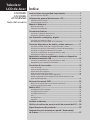 1
1
-
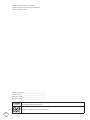 2
2
-
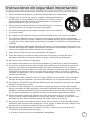 3
3
-
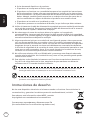 4
4
-
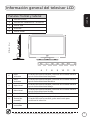 5
5
-
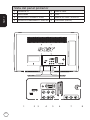 6
6
-
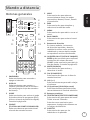 7
7
-
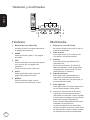 8
8
-
 9
9
-
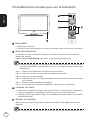 10
10
-
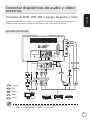 11
11
-
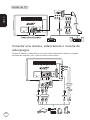 12
12
-
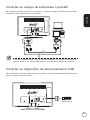 13
13
-
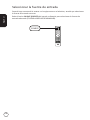 14
14
-
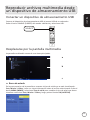 15
15
-
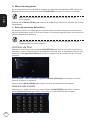 16
16
-
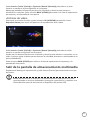 17
17
-
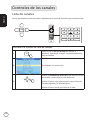 18
18
-
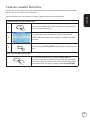 19
19
-
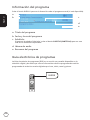 20
20
-
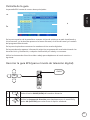 21
21
-
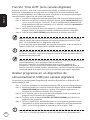 22
22
-
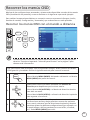 23
23
-
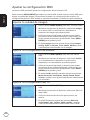 24
24
-
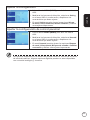 25
25
-
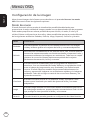 26
26
-
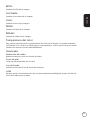 27
27
-
 28
28
-
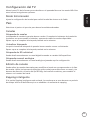 29
29
-
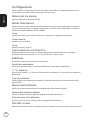 30
30
-
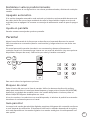 31
31
-
 32
32
-
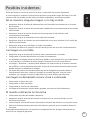 33
33
-
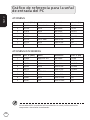 34
34
-
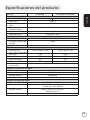 35
35
-
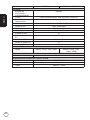 36
36
-
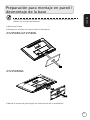 37
37
Acer AT2058ML Manual de usuario
- Categoría
- Televisores LCD
- Tipo
- Manual de usuario
Artículos relacionados
-
Acer AT4258ML Manual de usuario
-
Acer AT3216MF Manual de usuario
-
Acer AT1927ML Manual de usuario
-
Acer AT2758ML Manual de usuario
-
Acer M190HQMF Manual de usuario
-
Acer AT1919MF Manual de usuario
-
Acer M230HML Manual de usuario
-
Acer M190D Manual de usuario
-
Acer AT1926D Manual de usuario
-
Acer MT230HML Manual de usuario